あらゆるものはこれまでの消費や所有ではなく、シェアして利用する時代。
「乗客」×「ドライバー」のシェアリングエコノミー。
ライドシェアリングサービス『Uber[ウーバー]』を解説。
【2023/10 New Zealand】
Contents
『Uber』
『Uber[ウーバー]』は、2009年にアメリカ[United States of America]でスタートした、「乗客」と「ドライバー」を繋ぐライドシェアサービス。
アプリで簡単に近くの車を配車し、目的地まで乗せてもらえる。
乗車前に、乗車地、降車地、ルート、到着予定時間、料金、ドライバー情報などが確認可能。
配車から料金支払いまで、アプリのみで完結。
ドライバーは、『Uber』と業務委託契約をし、車を所有している一般の人となるが、契約時の審査と、ドライバーと乗客の相互評価システムで安全性を保っている。
・【アプリで簡単に近くの車の配車が可能。】
・【乗車前に、乗車地、降車地、ルート、到着予定時間、料金、ドライバー情報などが確認可能。】
・【ドライバーは、車を所有している一般の人となるが、評価システムで安全性を保っている。】
日本では法律の関係で、提携のタクシー会社から配車される。
『Uber』アカウント・支払い方法登録
アカウント登録
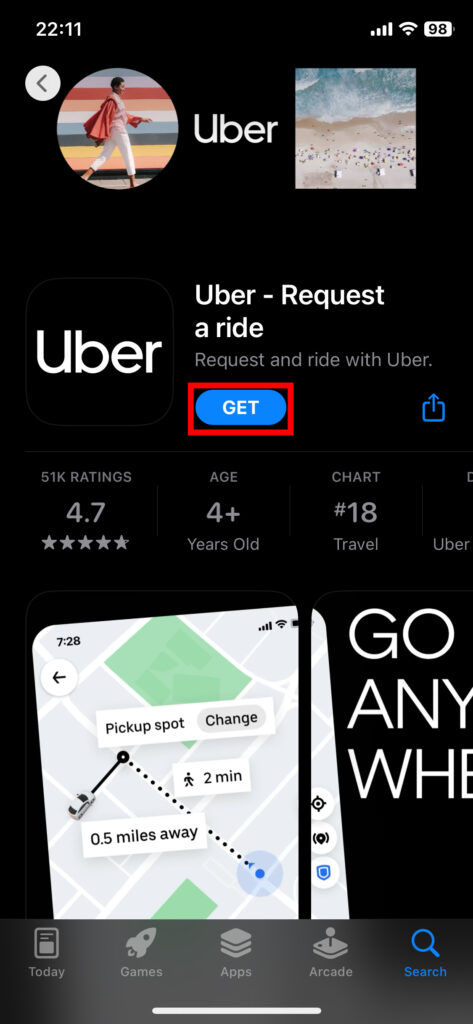
『Uber [ウーバー]』アプリをインストール。

『Uber 』アプリを開き、「始める」をタップ。
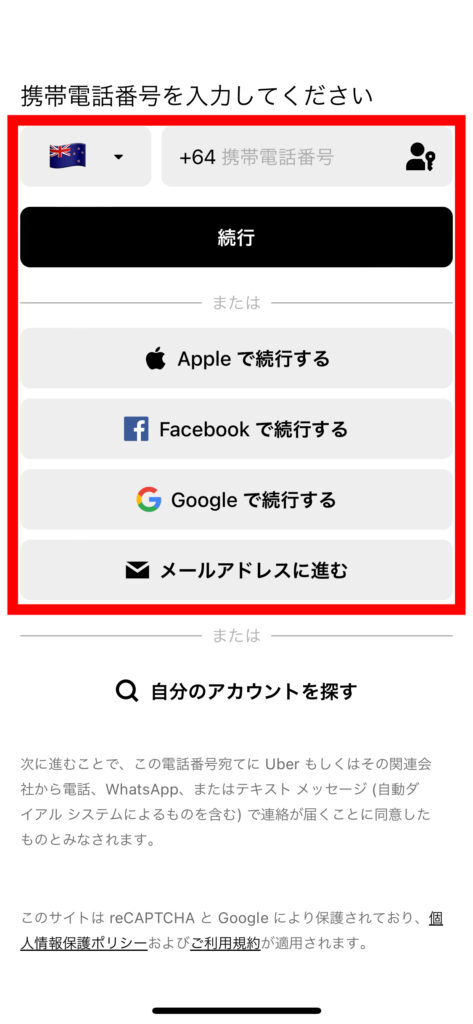
「携帯電話番号」を入力し、「続行」をタップするか、「Apple」「Facebook」「Google」「メールアドレス」の中から任意の方法を選択タップ。
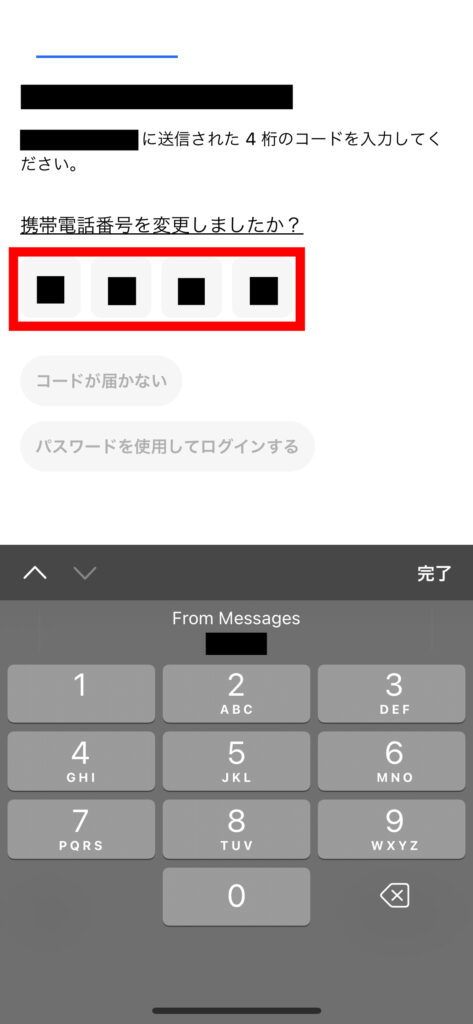
入力した「携帯電話番号」あるいは、選択した方法に登録の電話番号に届くSMSの「4桁のコード」を入力。
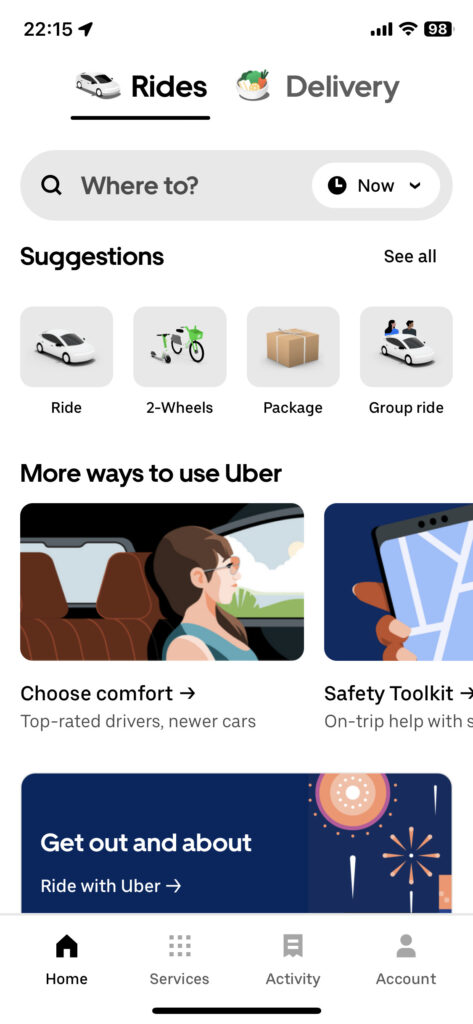
「アカウント登録」完了。
「Uber Eats[ウーバーイーツ]」アカウントでもログイン可能。
支払い方法登録
クレジットカード登録を例に解説。
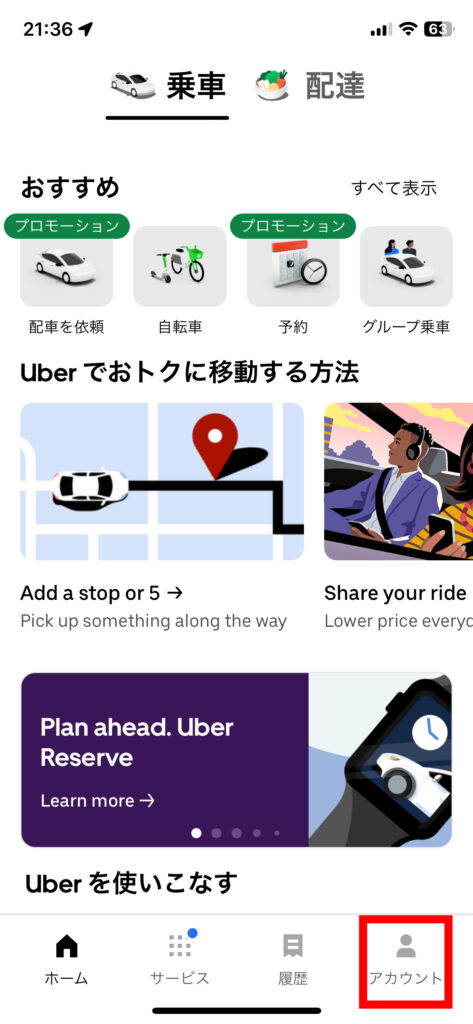
『Uber [ウーバー]』アプリを開き、「アカウント」をタップ。
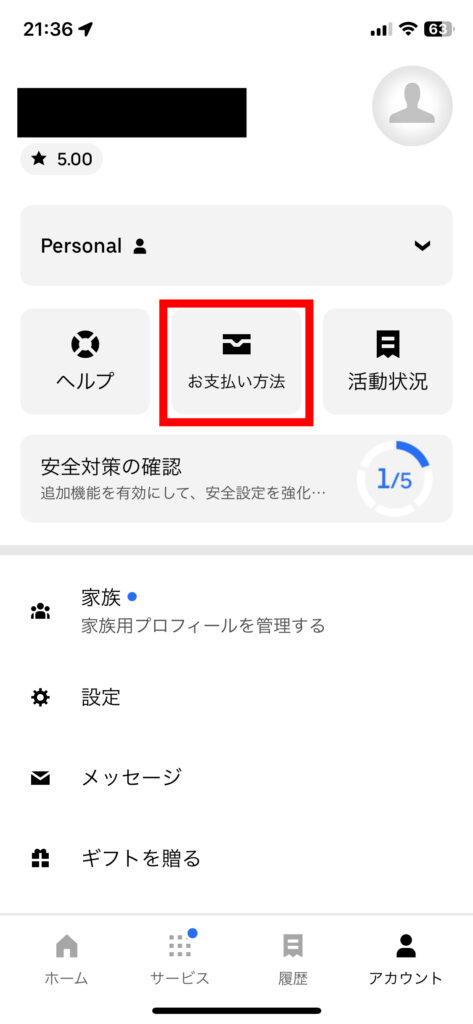
「お支払い方法」をタップ。
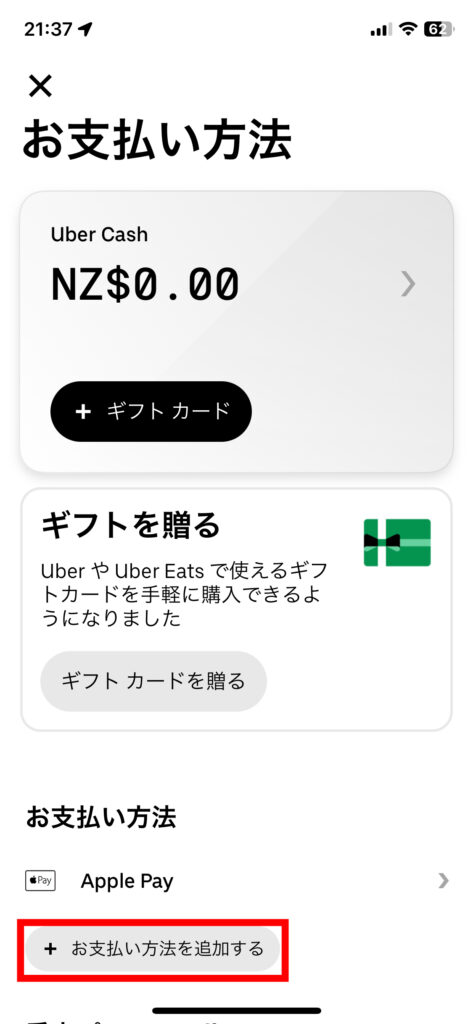
「お支払い方法を追加する」をタップ。
「Apple Pay」にも対応。
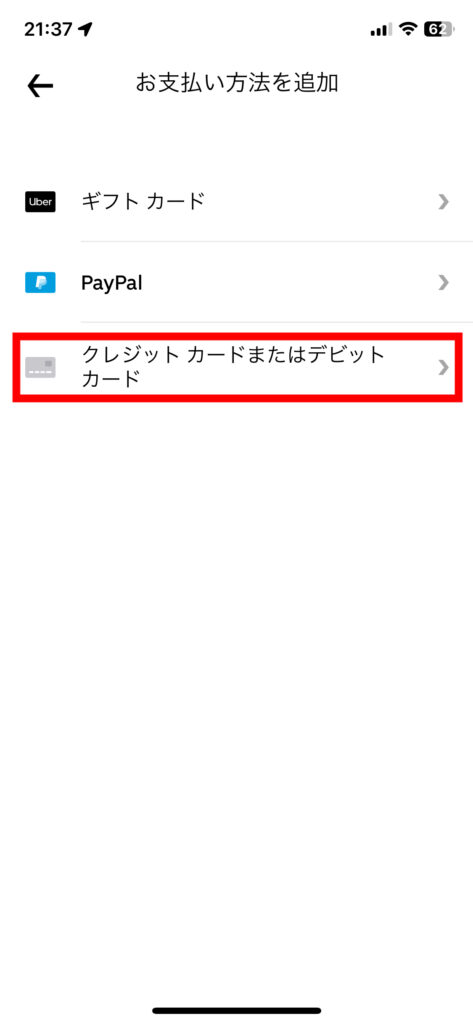
「クレジットカードまたはデビットカード」をタップ。
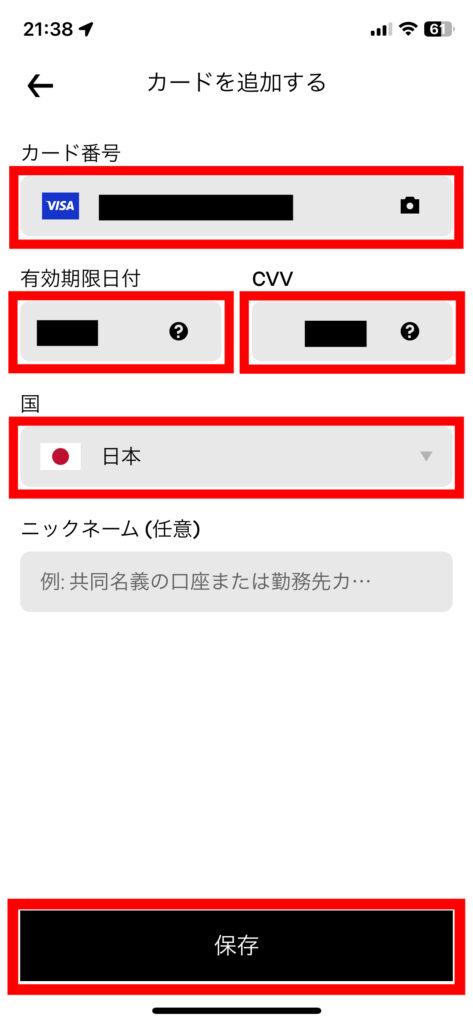
「カード番号」「有効期限日付」「CVV」「国」を入力し、「保存」をタップ。
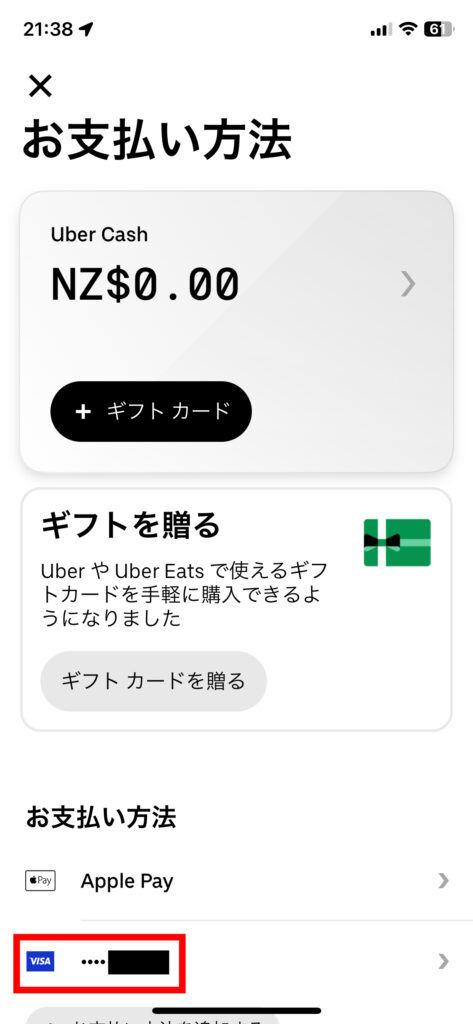
「支払い方法登録」完了。
『Uber』利用方法
『Uber[ウーバー]』の利用手順は次のとおり。
①【配車依頼】
②【乗車】
③【ドライバー評価】
利用手順①【配車依頼】
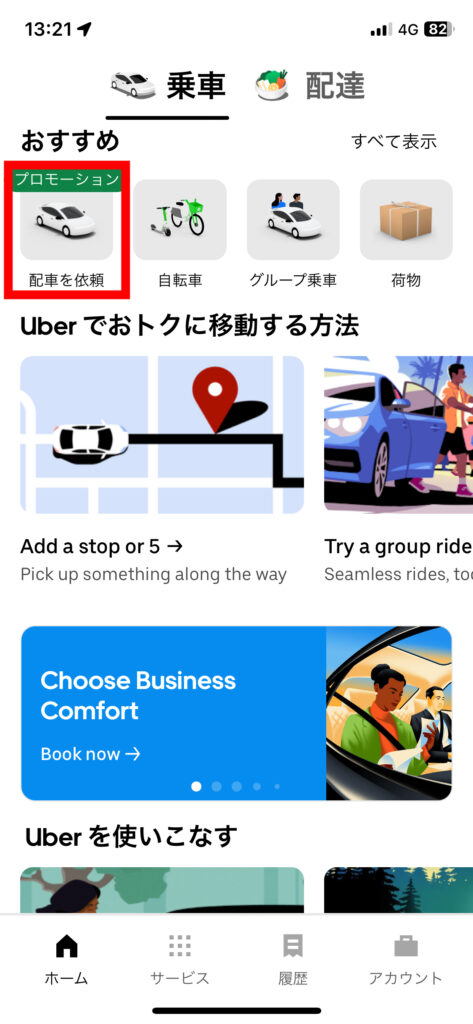
乗客はアプリを起動し、「配車を依頼」をタップ。
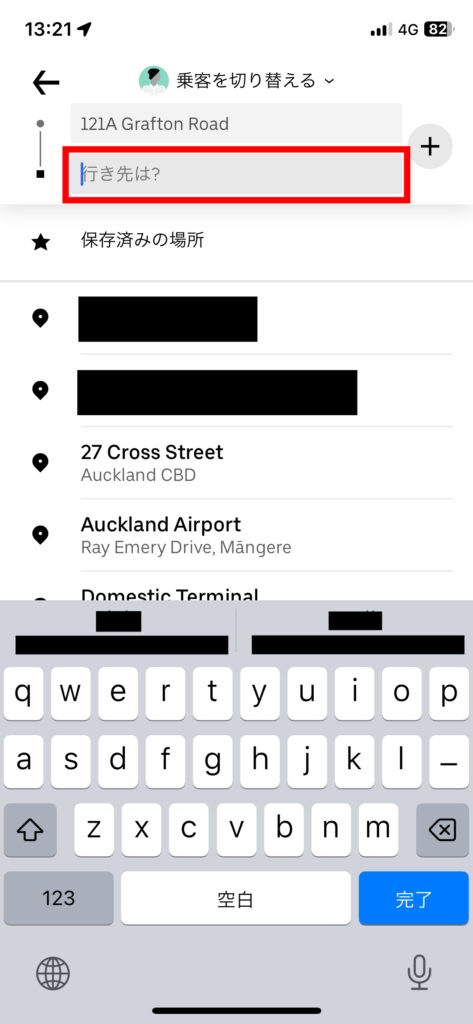
「行き先 」を入力。
地図上にピンを配置することも可能。
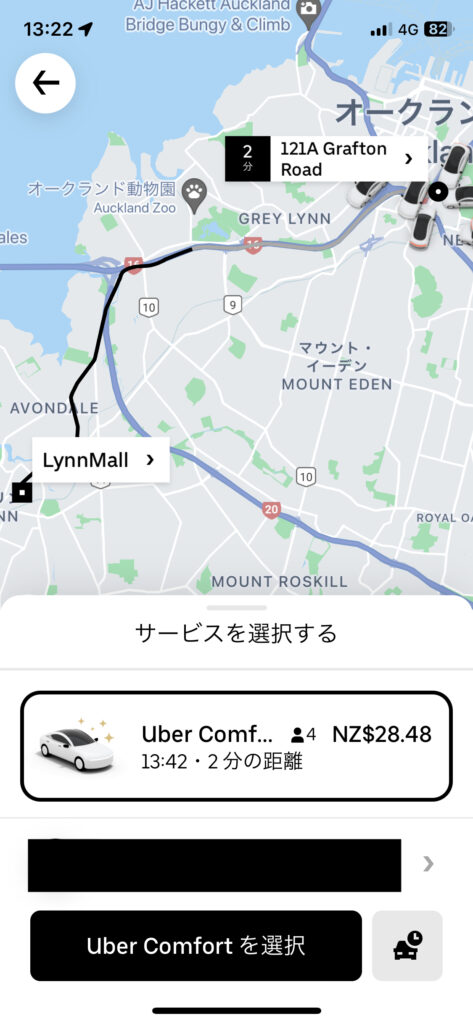
「目的地」「ルート」を確認。
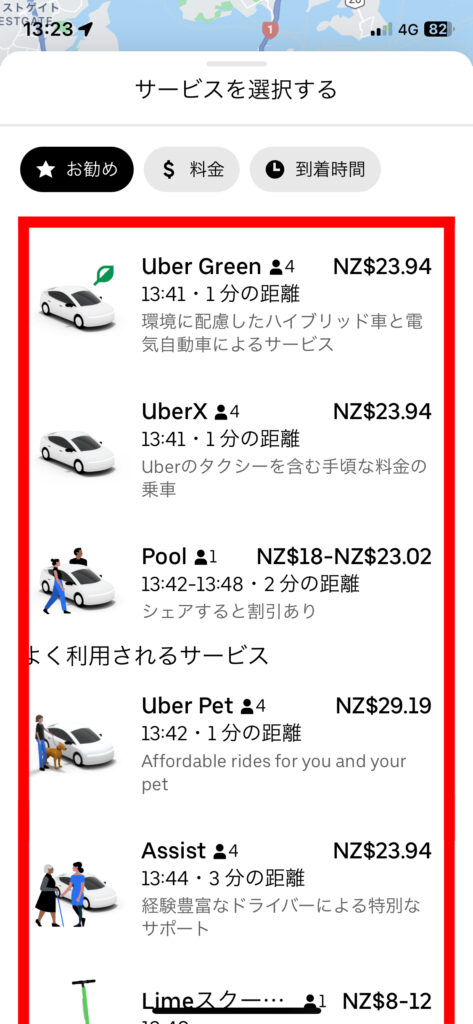
「サービス(車の種類)」を選択タップ。
今回は、「UberX」を選択。
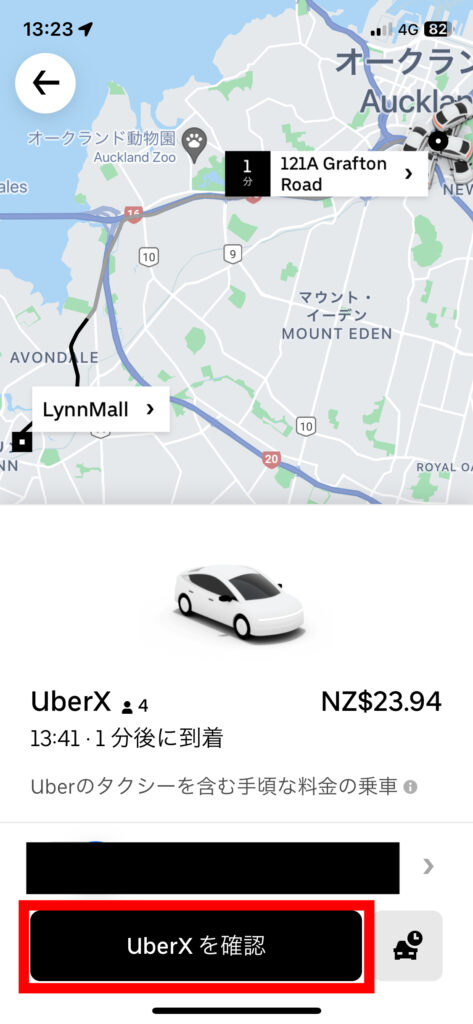
「料金」や「到着時間」を確認し、「UberXを確認」をタップ。
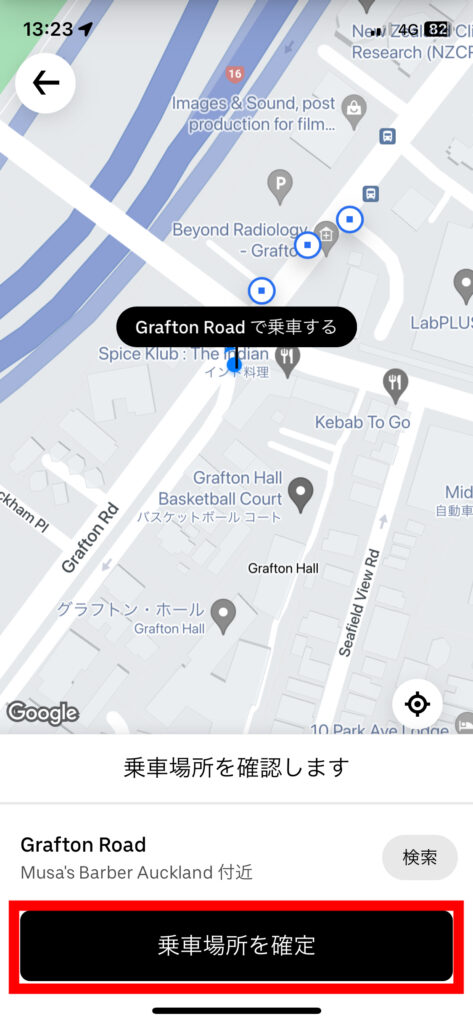
「乗車場所」を選択タップし、「乗車場所を確定」をタップ。
配車が確定し、ドライバーのマッチング手配を開始。
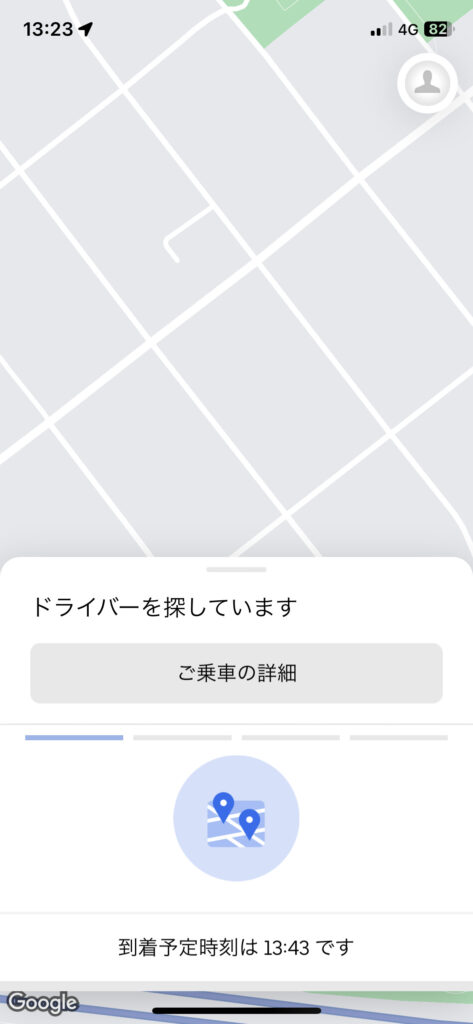
ドライバーを手配中。
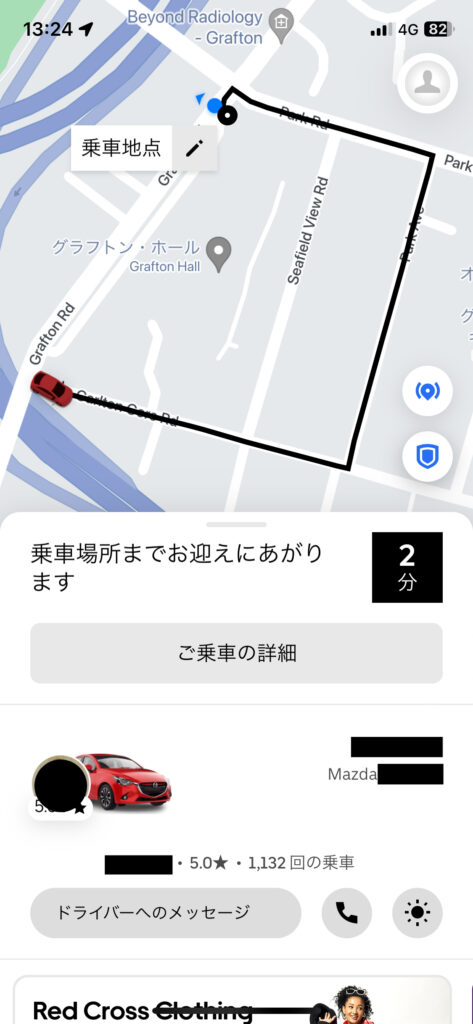
ドライバーがマッチングすると「ドライバーの位置」「乗車場所までの到着時間」「車種とナンバー」「ドライバー情報」が表示されるので、到着時間に合わせて乗車場所で待つ。
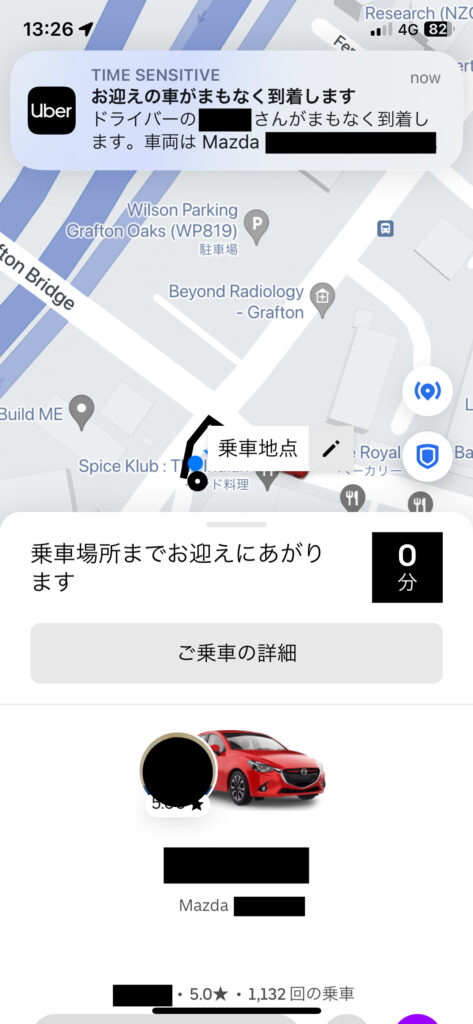
到着が近づくと再度通知が入る。
利用手順②【乗車】
乗車場所に配車した車種とナンバーの車が到着したら、挨拶をして、お互いの名前を確認し乗車。
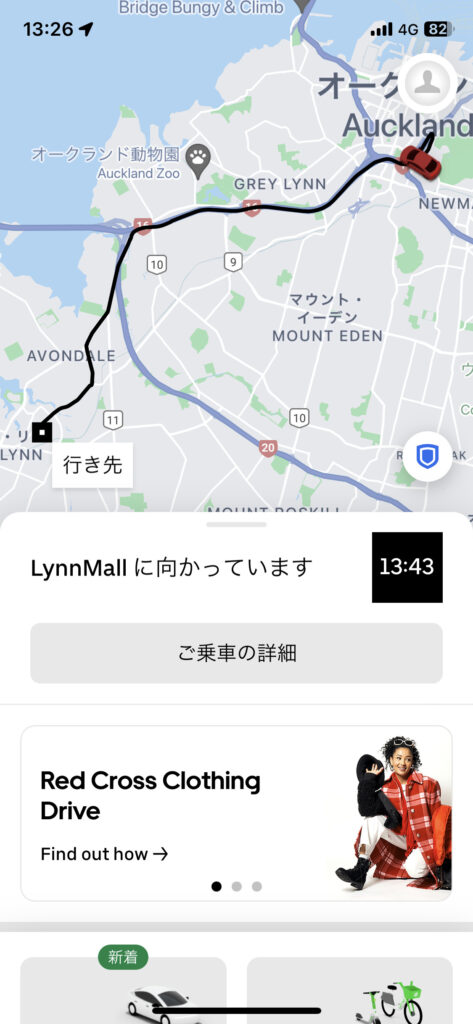
乗車すると「目的地までのルート」画面が表示される。
行き先はアプリで登録済みなので、伝えなくてもOK。
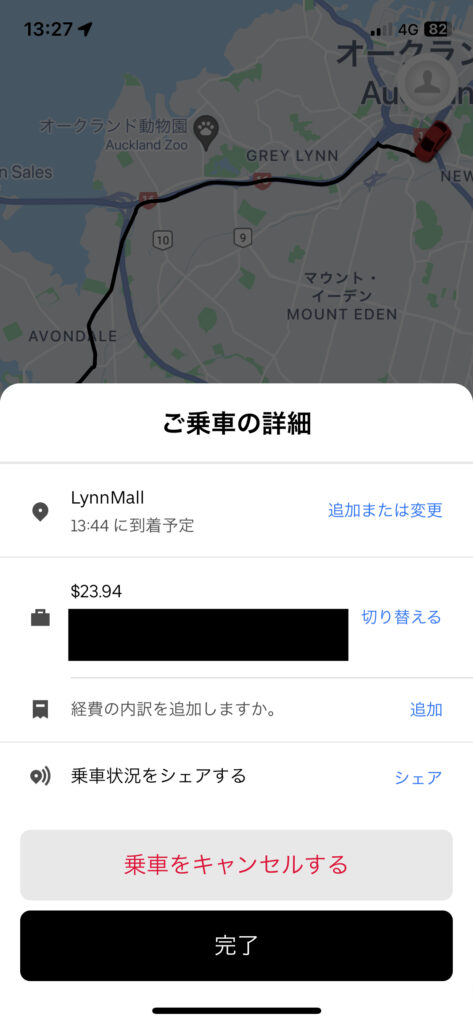
「ご乗車の詳細」をタップすると、「乗車詳細」が確認可能。
利用手順③【ドライバー評価】
目的地に到着したら、挨拶をして降車。
支払いは「クレジット」なので、そのまま降車。
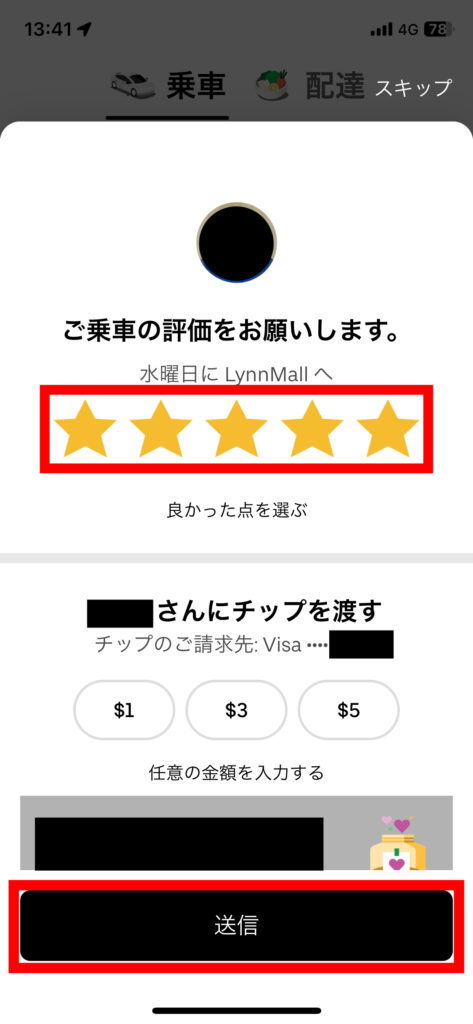
「ドライバーを評価」
「1-5の星の数」を選択し、「送信」をタップ。
・【アプリからチップを渡したり、コメントすることも可能。】
・【ドライバーも乗客を評価する、相互評価システム。】
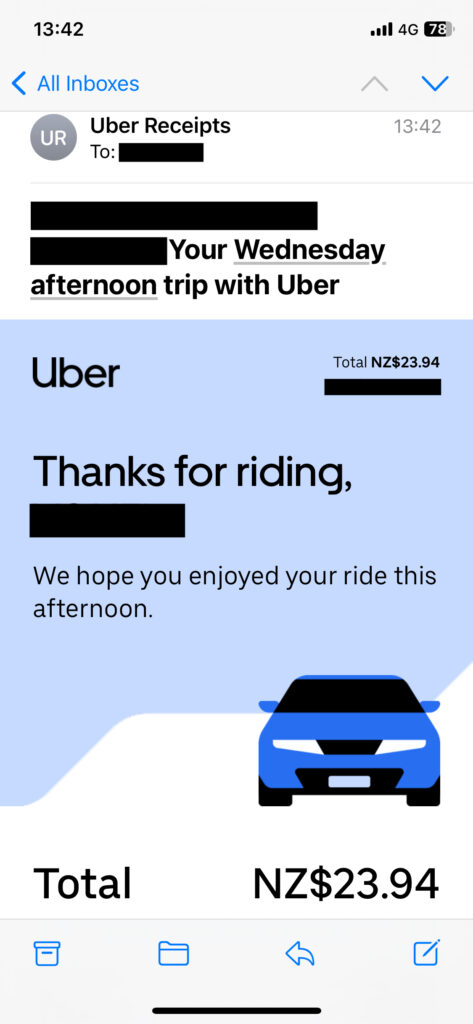
ドライバー評価後、メールでレシートが届く。またアプリの「履歴」から「乗車詳細」の確認が可能。
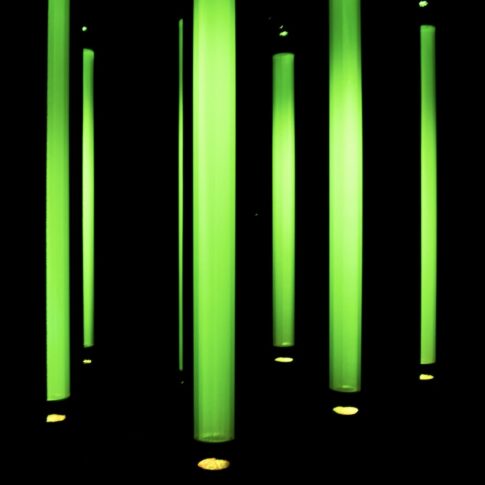


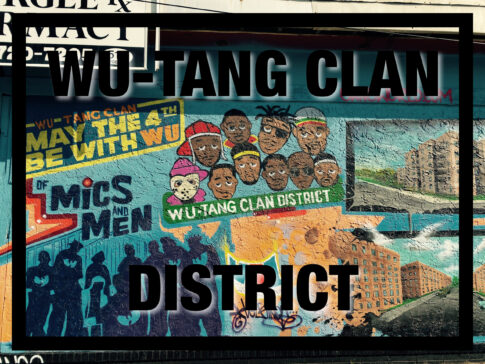


今回は、オークランド[Auckland,New Zealand]での利用を例に解説。